欢迎使用Small PDF转换成WORD转换器,这里为您提供SmallPDF转换器最新资讯以及SmallPDF转换器 相关基础教程、使用技巧、软件相关知识、软件激活、升级及常见问题等帮助。
发布时间:2025-05-12 10:33:26
在当今数字化办公与学习的时代,文档格式的转换需求日益频繁。其中,将PDF转换成Word文档是一项常见且实用的操作。当我们面对一份重要的PDF文件,可能因工作需要对其内容进行编辑、排版,或者要提取其中的文字用于进一步加工整理,此时,将PDF转换为Word文档就显得尤为必要。那么,PDF怎么转换成Word文档呢?请不要过于担心,下面就来介绍七个可以保证质量的方法,一起来看下吧。

方法1、了解转换需求
我们要了解为什么PDF格式,在某些情况下不能直接满足我们的需求。PDF文件通常具有较好的格式稳定性和跨平台兼容性,它能够精确地呈现文档的原始排版,包括文字、图片、图表、页码等信息,并且在不同设备上显示效果一致。这也正是它的局限性所在。其内容被高度固化,难以直接进行修改编辑。比如,我们想要对PDF中的一段文字进行润色、添加注释,或者调整段落格式,直接操作就会变得十分困难。而Word文档则以其强大的文字处理功能著称,能够方便地进行各种编辑操作,满足多样化的内容创作需求。

方法2、选用专门软件
其次,众多软件专为PDF转换而设计,其中“SmallPDFer”便是其中的佼佼者。这款软件功能强大,能精确识别PDF中的文字。导入PDF文件后,它对内容进行细致处理,力求使转换成的Word文档与原文高度一致。这类软件在处理速度上表现出色,质量也相当高,对于商务文档、学术论文等需要转换的重要文件来说,是一个非常合适的选择。
具体执行的转换方法:
步骤1:首先,在电脑上安装“SmallPDFer”软件,请前往官方网站或可靠渠道下载并安装到您的电脑上。安装成功后,在主界面上找到并点击“PDF转文件”这一选项。然后,在软件的左侧菜单栏中,您会看到多种PDF转换的选项,为了将PDF转换为Word格式,请单击“PDF转Word”功能。当然了,这款软件所具备的转换功能是比较多的,您需要根据自己的实际状况选择。
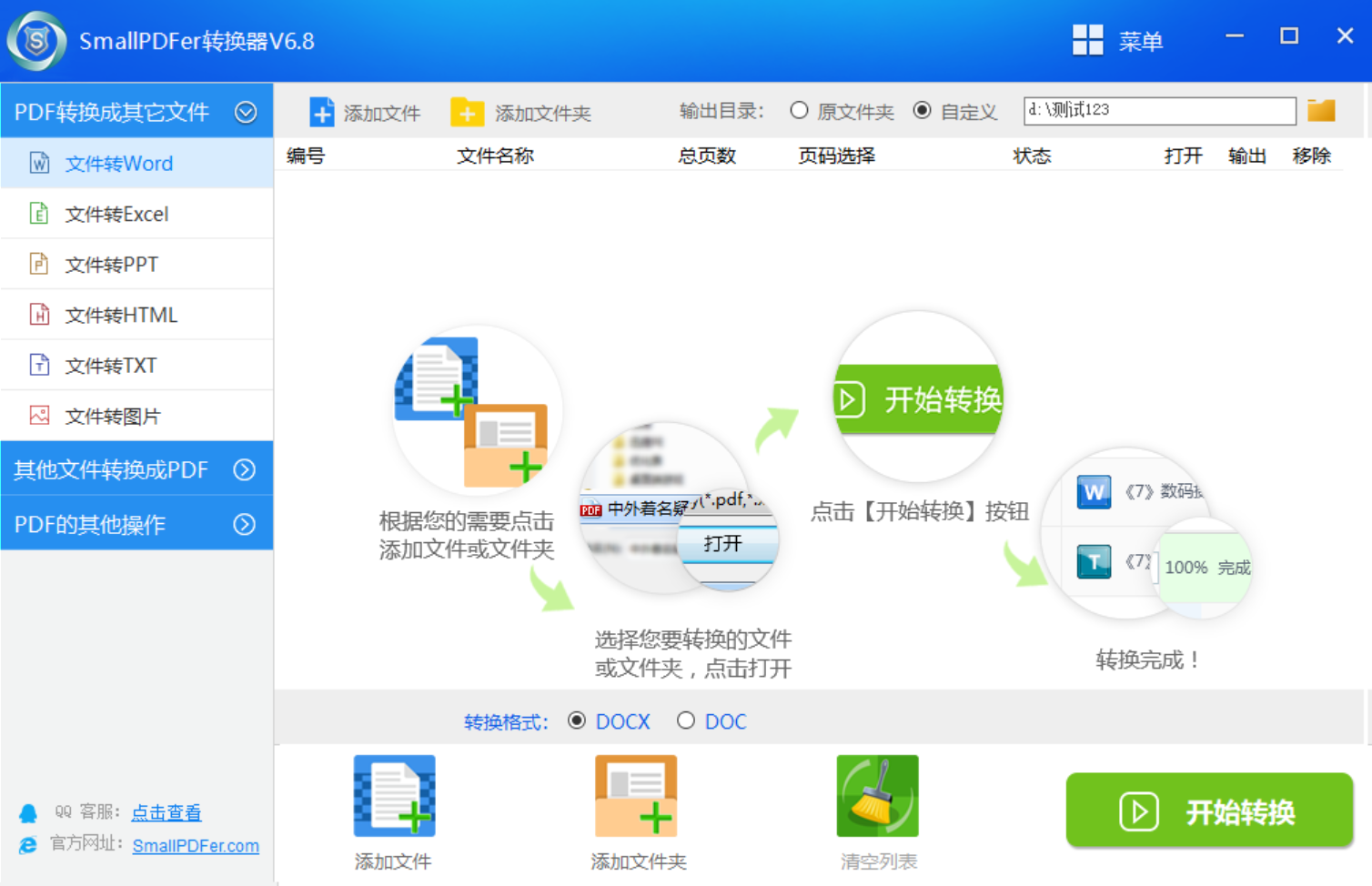
步骤2:接下来,点击界面上的“添加文件”按钮,在弹出的文件选择窗口中,找到并选中您想要转换的PDF文件,然后点击“打开”按钮将其导入到软件中。如果您的PDF文件包含多页,您可以点击文件右侧的“全部页码”按钮,然后勾选或取消勾选您想要转换的页面,如果你需要将整个PDF转为TXT,则无需进行此操作。这些操作全部执行完成之后,点击“开始转换”即可解决问题。
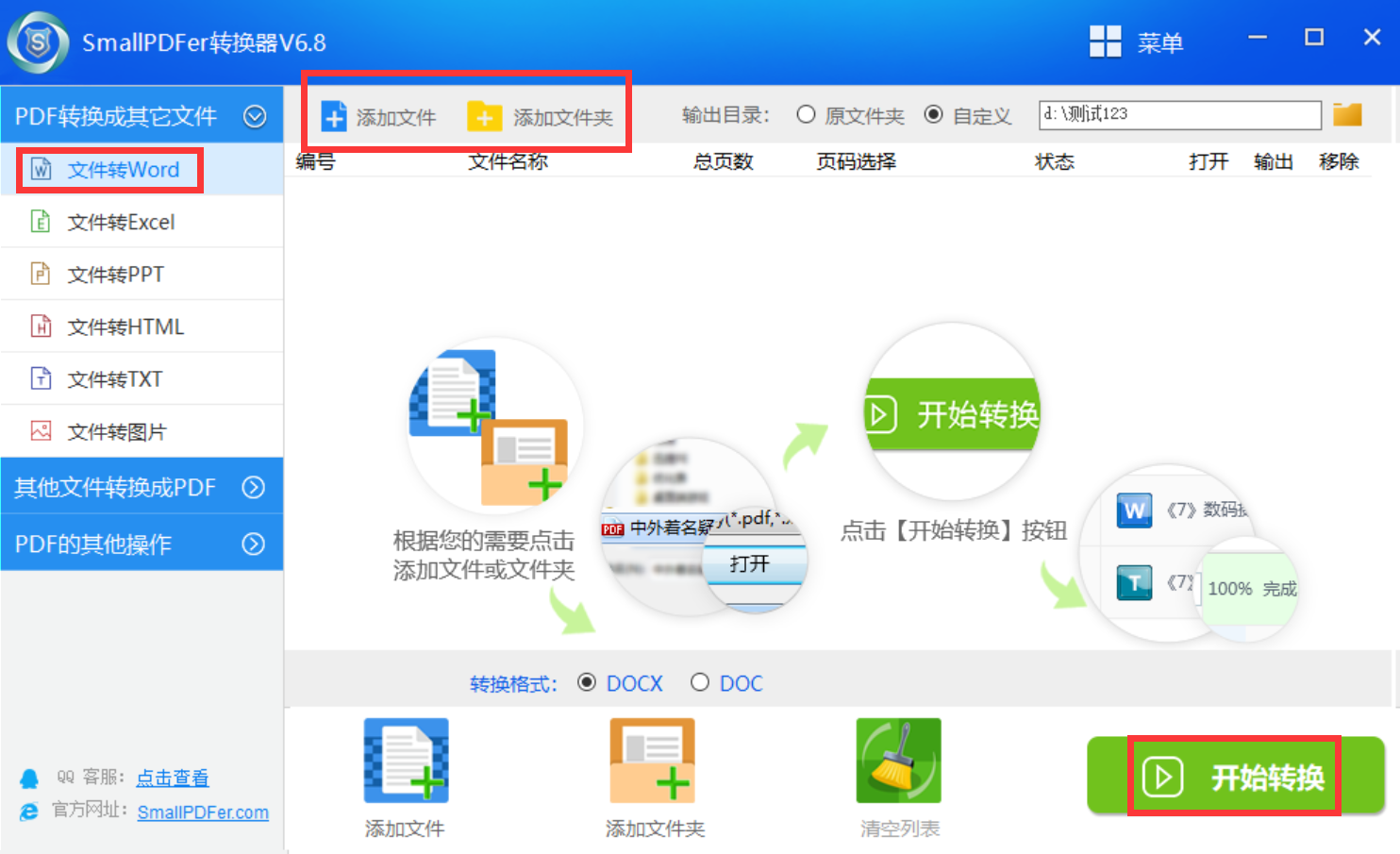
方法3、在线转换平台
现在很多在线转换平台,最显著的优势就是其使用上的便捷性,无需下载安装任何应用程序,只要有网络连接即可操作。以SmallPDF为例,我们只需简单地在网页上点击进入,选择PDF转Word的功能,上传文件后,系统便会立即自动进行转换,转换完成后,我们便可以顺利地下载文件。这种方式特别适合在需要即时进行内容转换的情况下使用,而且电脑上并没有安装相应的转换程序。
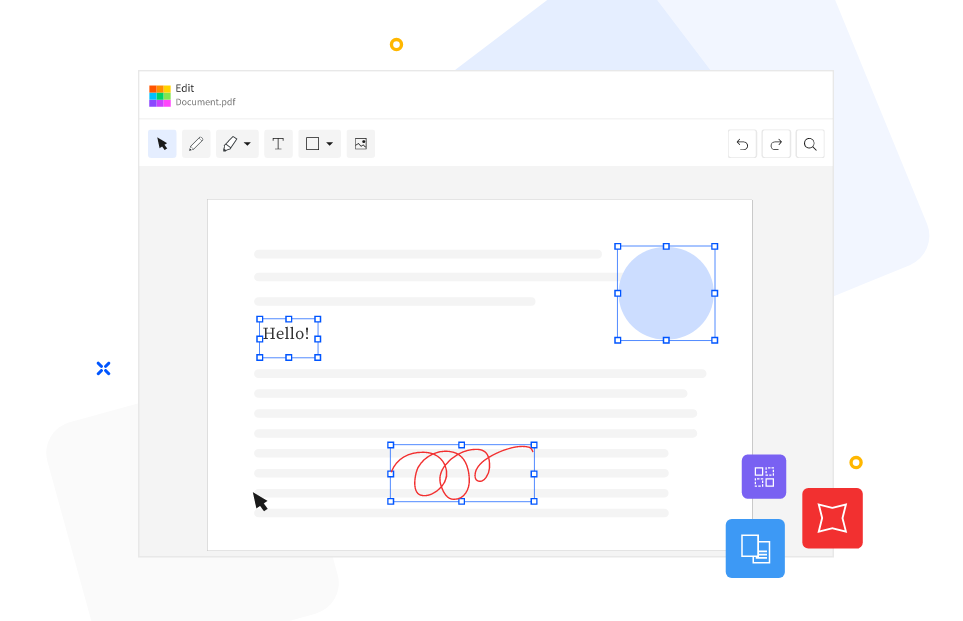
方法4、办公软件功能
如今,许多办公软件都内置了将PDF文件转换为Word文档的功能。以WPS为例,它在其工具栏中贴心地设置了这一转换选项。打开WPS后,我们只需轻点相应按钮,便可轻松导入PDF文件,并确认转换,操作便告完成。该软件自带的转换功能稳定性高,并且整体的操作界面与日常使用的软件界面十分相似,这让用户能够迅速上手。
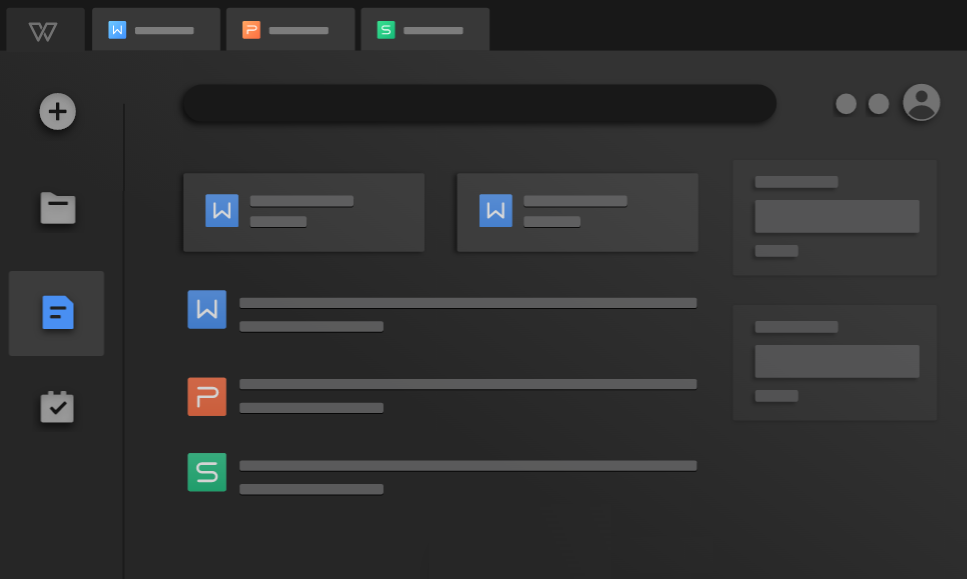
方法5、智能手机应用
在日常工作环境中,用手机转换文档的现象相当普遍。以全能扫描王APP为例,在该应用中,用户只需简单挑选PDF转Word选项,接着上传现有PDF文件或通过拍照获取,程序便会快速完成处理,生成Word文档。手机转换功能具有很高的便捷性,即便是在外出途中,我们也能随时随地完成文档格式的转换。然而,手机屏幕尺寸较小,这在处理复杂文档时,查看整体内容并不那么便利。此外,手机的性能相比电脑有所局限,特别是在转换大型PDF文件时,其处理速度远不及电脑。
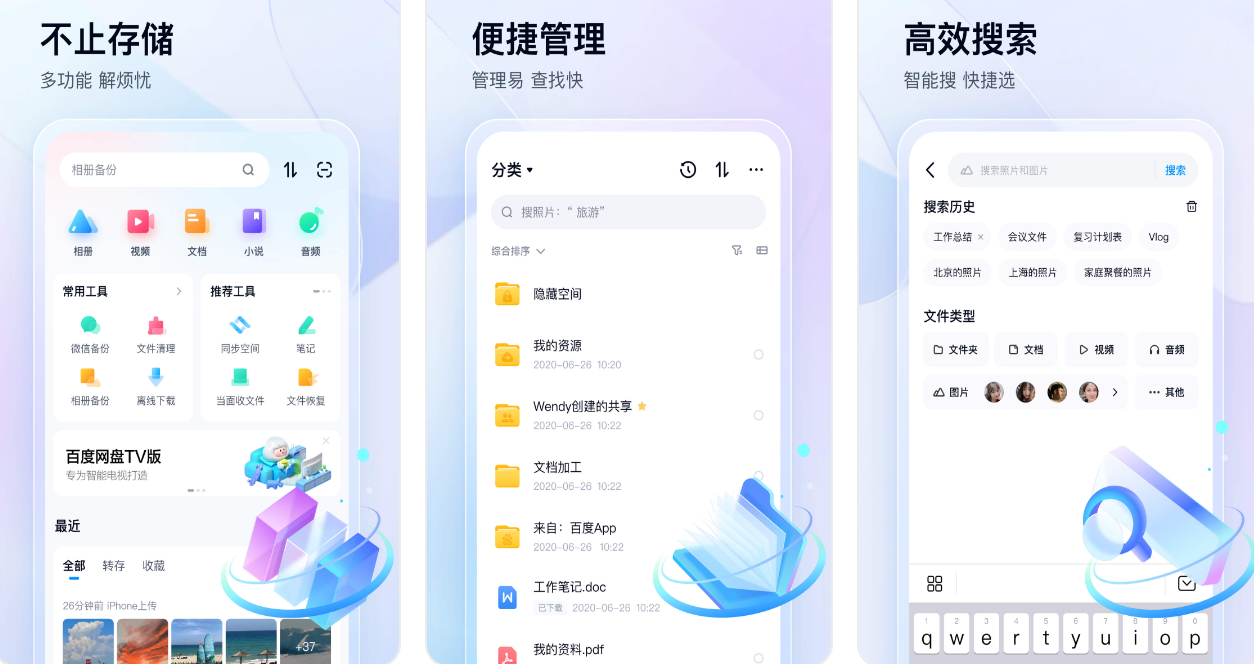
方法6、云盘工具辅助
此外,百度网盘拥有文档转换的功能,一旦我们在网盘里找到相应的PDF文件,只需挑选转换成Word格式,操作就能轻松完成。云盘工具的优势很明显,它与我们的文件存储位置紧密相连,无需再进行繁琐的上传步骤。只要文件存放在云盘中,转换过程就能迅速进行。不过它有一定的限制,需要借助云盘来操作,而且转换效果可能会因为云盘服务器的状况而受到影响。当很多人同时进行转换时,可能会遇到需要排队等候的问题。
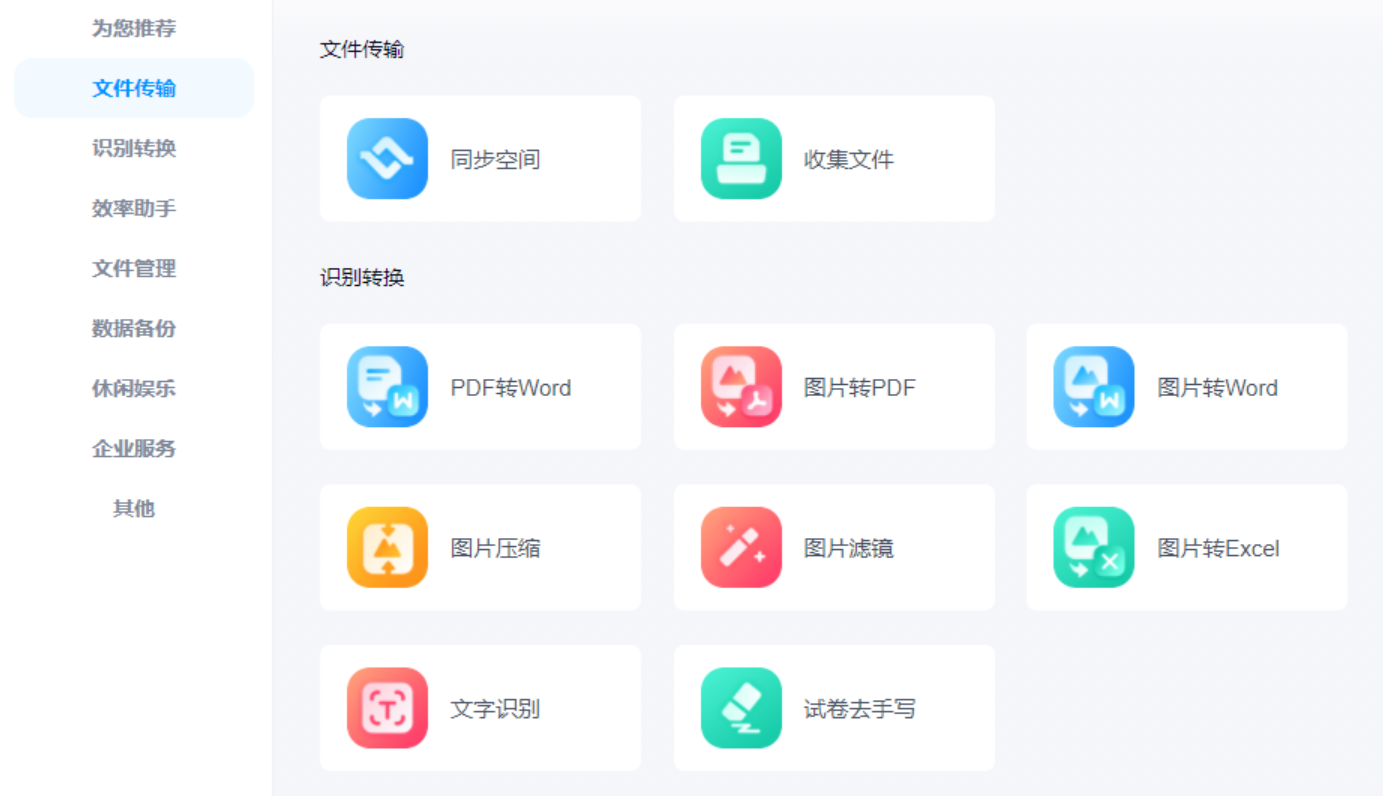
方法7、人工手动辅助
当尝试了上述多种方法却无法解决问题时,我们尚有另一条路可走,即通过人工操作,将PDF文档中的文字逐一输入到Word文档中。尽管这种方法看起来较为古老,未利用到现代技术,但它能确保信息的精确无误和全面无缺。对于仅包含少量文字的PDF文件转换来说,手动输入所需的时间和精力还是可以承受的。不过,面对堆积如山的文字资料,手动输入无疑会耗费大量时间和精力,效率极低。在任务繁重、时间紧迫的工作环境中,从全面提升工作效率和效益的角度出发,基本上不推荐采用这种方法。
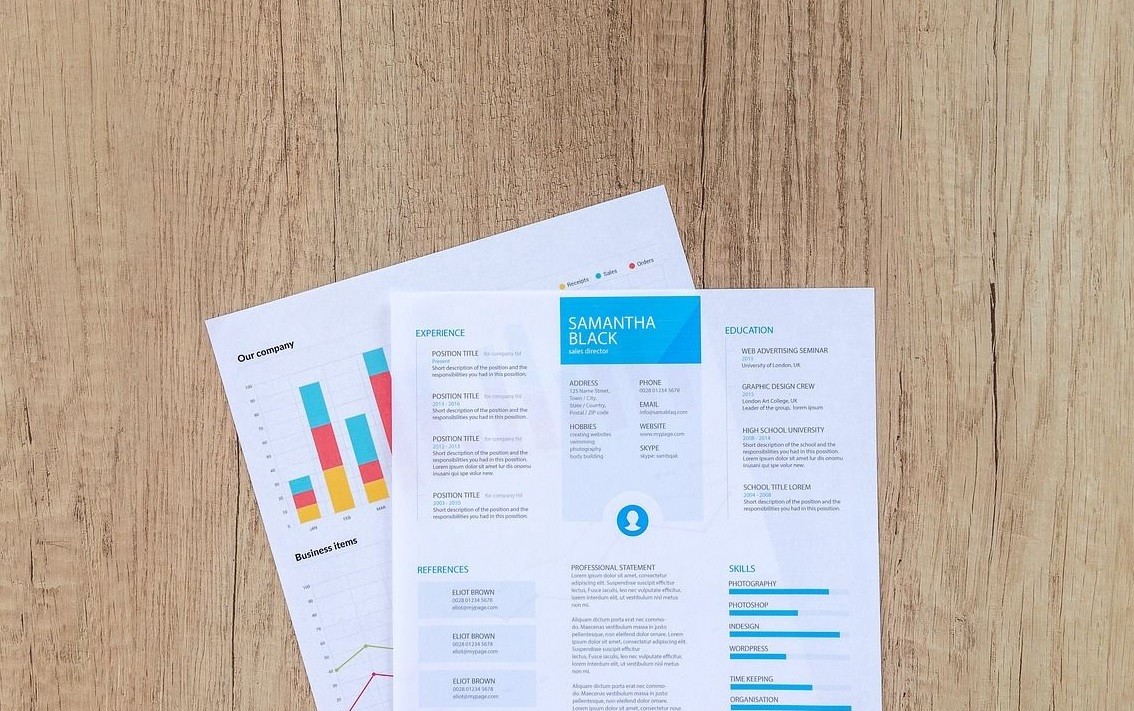
最后总结一下:掌握PDF转换成Word文档的方法,能够极大地提高我们的工作和学习效率,让我们更加灵活地处理各类文档信息。无论是在线转换工具、专业软件还是办公软件自带的功能,都为我们提供了多种选择。我们可以根据自己的需求、文件特点以及安全性要求,选择最适合的转换方式,轻松实现从PDF到Word的完美转换,开启更加便捷高效的文档处理之旅。温馨提示:如果您在使用SmallPDFer这款软件的时候遇到问题,请及时与我们联系,祝您PDF转Word操作成功。